設定 Unified Access Gateway 橋接功能,以便為使用憑證驗證的內部部署舊版非 SAML 應用程式提供單一登入 (SSO)。
必要條件
開始進行組態程序之前,請確定您可以使用下列檔案和憑證:
- 後端應用程式 (例如 Sharepoint 或 JIRA) 的 Keytab 檔案
- 根 CA 憑證或含有使用者中繼憑證的整個憑證鏈結。
- 您必須已在 Workspace ONE UEM 主控台中新增並上傳憑證。請參閱啟用 Workspace ONE UEM 主控台以擷取和使用 CA 憑證。
請參閱相關產品說明文件,以產生非 SAML 應用程式的根憑證和使用者憑證以及 Keytab 檔案。
請確保 TCP/UDP 連接埠 88 已開啟,因為 Unified Access Gateway 使用此連接埠來與 Active Directory 進行 Kerberos 通訊。
程序
- 從移至:
- 在根憑證和中繼 CA 憑證中,按一下選取並上傳整個憑證鏈結。
- 在啟用憑證撤銷中,將設定切換為是。
- 選取啟用 OCSP 撤銷的核取方塊。
- 在 OCSP URL 文字方塊中,輸入 OCSP 回應者 URL。
Unified Access Gateway 會將 OCSP 要求傳送至指定的 URL,並接收包含指出憑證是否已撤銷之相關資訊的回應。
- 僅在需要將 OCSP 要求傳送至用戶端憑證中的 OCSP URL 時,才應選取使用來自憑證的 OCSP URL 核取方塊。如果未啟用此設定,則預設為 OCSP URL 文字方塊中的值。
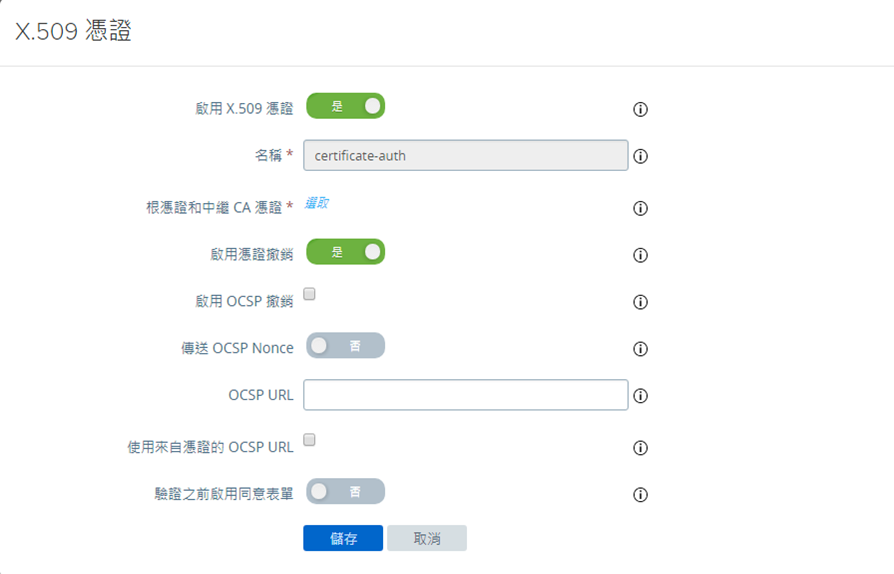
- 在中,按一下新增。
- 按一下選取並上傳 OCSP 簽署憑證。
- 選取領域設定齒輪圖示並依照設定領域設定中所述設定領域設定。
- 從一般設定 > Edge Service 設定,選取 Reverse Proxy 設定齒輪圖示。
- 將啟用身分識別橋接設定設為是,接著設定下列身分識別橋接設定,然後按一下儲存。
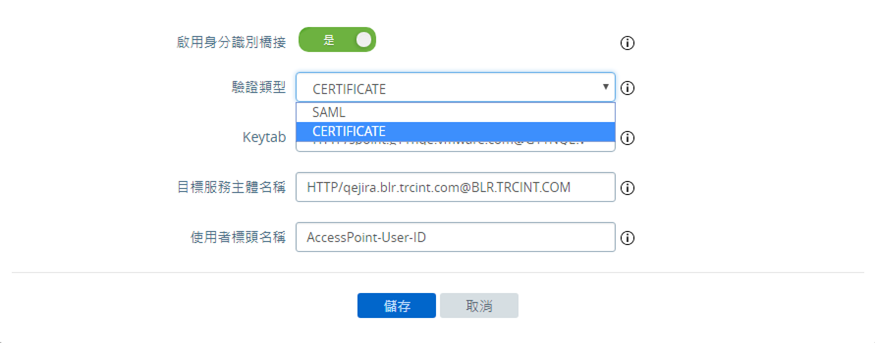
選項 說明 驗證類型 從下拉式功能表中選取 CERTIFICATE。 Keytab 在下拉式功能表中,選取針對此 Reverse Proxy 設定的 Keytab。 目標服務主體名稱 輸入 Kerberos 服務主體名稱。每個主體一律使用完整領域名稱。例如,myco_hostname@MYCOMPANY。以大寫字母輸入領域名稱。如果您不新增名稱至文字方塊,則服務主體名稱會衍生自 Proxy 目的地 URL 的主機名稱。 使用者標頭名稱 針對標頭式驗證,輸入包含衍生自判斷提示之使用者 ID 的 HTTP 標頭名稱,或使用預設值 AccessPoint-User-ID。
下一步
當您使用 Workspace ONE Web 存取目標網站時,目標網站將會作為 Reverse Proxy。Unified Access Gateway 會驗證提供的憑證。如果憑證有效,則瀏覽器會顯示後端應用程式的使用者介面頁面。
如需特定的錯誤訊息和疑難排解資訊,請參閱疑難排解錯誤:身分識別橋接。